Эта статья создана с использованием машинного перевода.
Функция последовательностей
Sequences предназначен для создания структурированных и повторяемых рабочих процессов для сделок и лидов с помощью ручных электронных писем и задач для последующих действий.
Это даёт вашей команде возможность последовательно взаимодействовать с потенциальными клиентами, сохраняя при этом индивидуальный подход.

Что я могу делать с Sequences и когда мне их использовать?
Sequences помогают вам создавать персонализированные рабочие процессы отправки писем и задач для постепенного сопровождения потенциальных клиентов.
В последовательность можно добавлять два типа объектов: сделки (ваши текущие переговоры с клиентами) или лиды (новые потенциальные клиенты, которых вы хотите превратить в постоянных клиентов). Когда они достигают ключевых этапов вашего рабочего процесса, вы можете назначать последующие задачи (например, звонки, встречи или визиты) в нужный момент.
Используя простой конструктор, вы можете создавать линейные потоки, которые включают отправку писем (как вручную, так и автоматически) и создание активностей, обеспечивая единообразный подход и коммуникацию в вашей команде.
Используйте Sequences, когда вы хотите со временем поддерживать связь с холодными или теплыми лидами, сохранять единый подход к взаимодействию во всей команде продаж или создавать повторяемые сценарии действий, которые проводят команду через каждый шаг процесса взаимодействия.
Где я могу найти Sequences?
На левой боковой панели экрана нажмите Pulse > Sequences.

Как настроить последовательность?
Сначала нажмите «+ Последовательность».
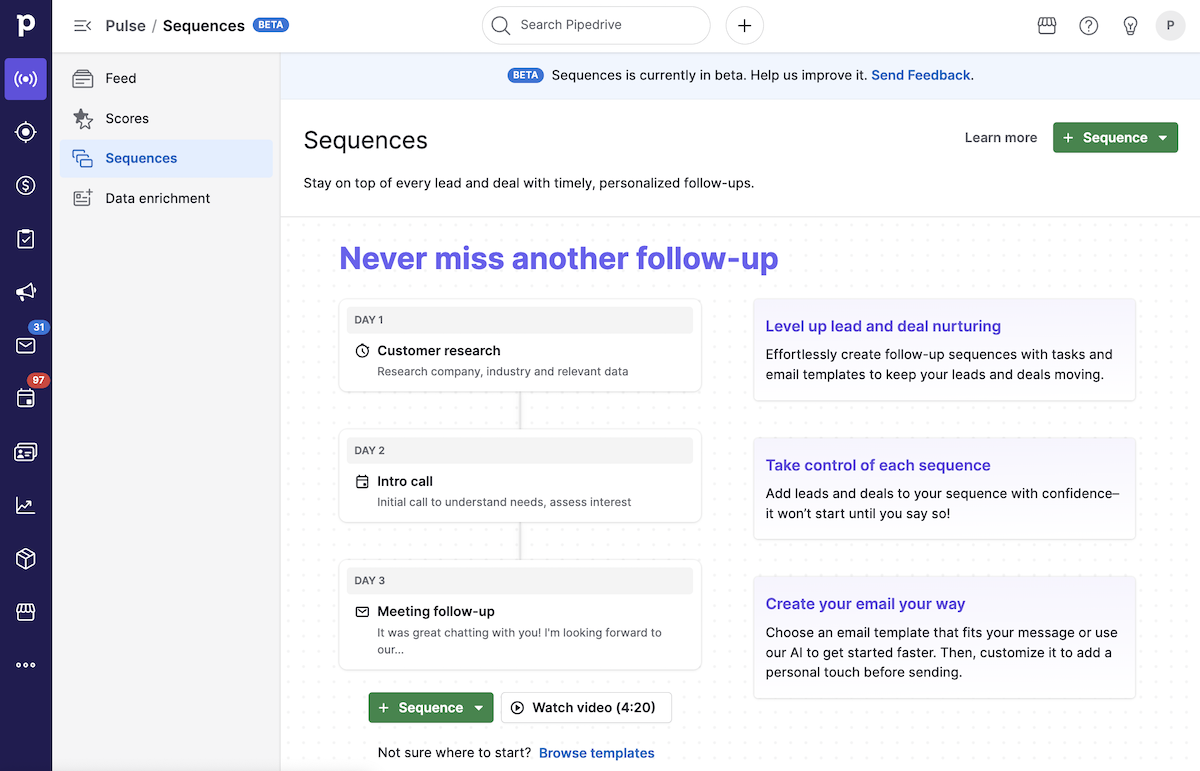
Вы можете начать с нуля или использовать шаблон.

При создании последовательности с нуля вам будет предложено выбрать, предназначена ли она для сделок или лидов. Эта настройка определяет, какие записи вы сможете записывать в последовательность.
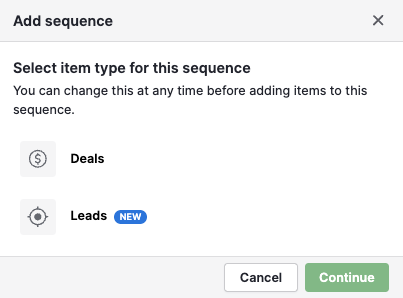
Раздел последовательности предоставляет сводку её текущего состояния и доступных действий.
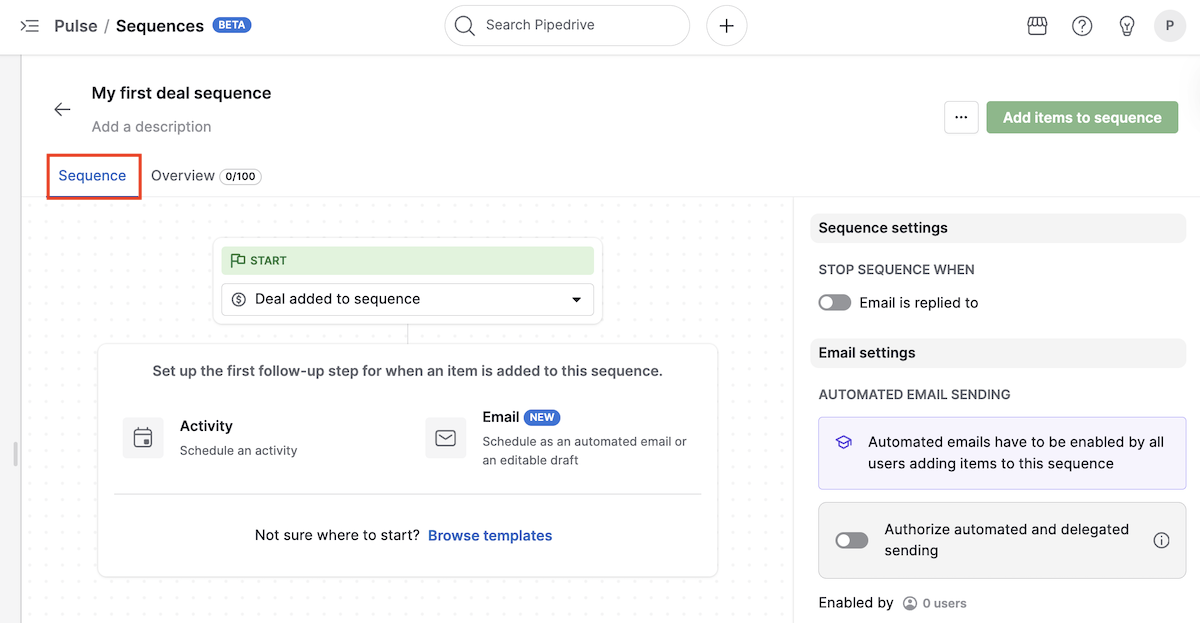
Там вы можете:
- Редактировать настройки и шаги последовательности
- Удалить последовательность
- Добавлять элементы (сделки или лиды) в последовательность
- Включить автоматическую отправку писем
- Просмотреть ход последовательности
- Просмотреть шаблоны
При нажатии на вкладку Обзор откроется раздел, где вы можете:
Просмотреть список сделок или лидов, добавленных в последовательность
Проверить количество сделок или лидов со статусом В процессе, Завершено или Не удалось
Предпросмотр хода последовательности
Удалить сделки из последовательности
Добавить элементы (сделки или лиды) в последовательность
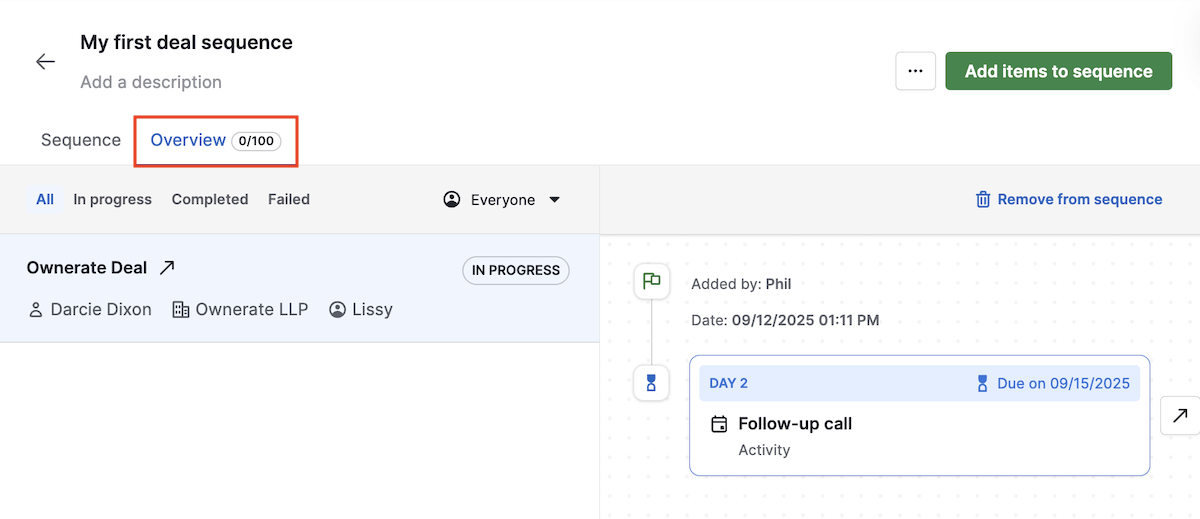
Чтобы начать последовательность, продумайте, заключается ли ваша цель в том, чтобы добавить задачу или создать черновик письма.
Добавить задачу
При выборе добавления задачи откроется редактор задачи, где вы можете выбрать срок выполнения и указать такие детали, как тип задачи, ответственный, приоритет и соответствующие заметки.
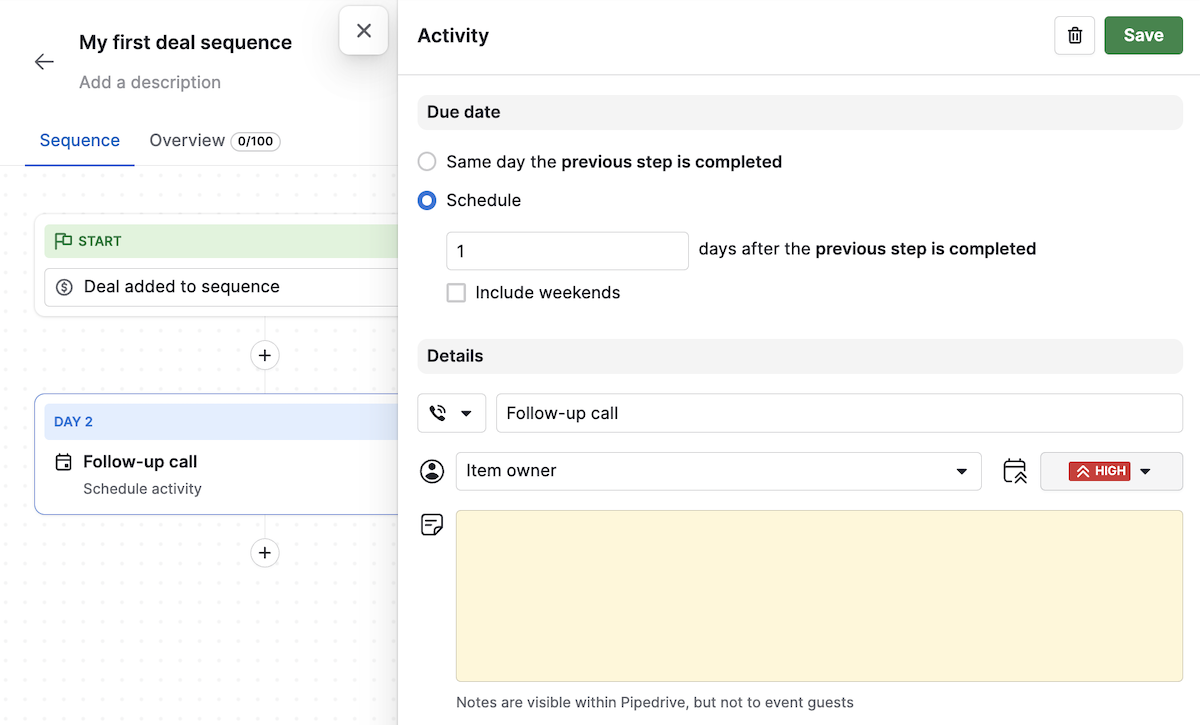
После того как вы сохраните изменения, у вас появится возможность добавить в последовательность дополнительные сделки и последующие шаги, например другие задачи или создание черновиков писем.
Создать черновик письма
Если вы выберете создание черновика письма, откроется редактор письма, где можно установить напоминание о отправке письма. Также вы увидите такие детали, как отправитель и получатель, текстовый редактор и параметры форматирования.
Вы также можете использовать любые шаблоны писем, уже настроенные в вашем аккаунте.
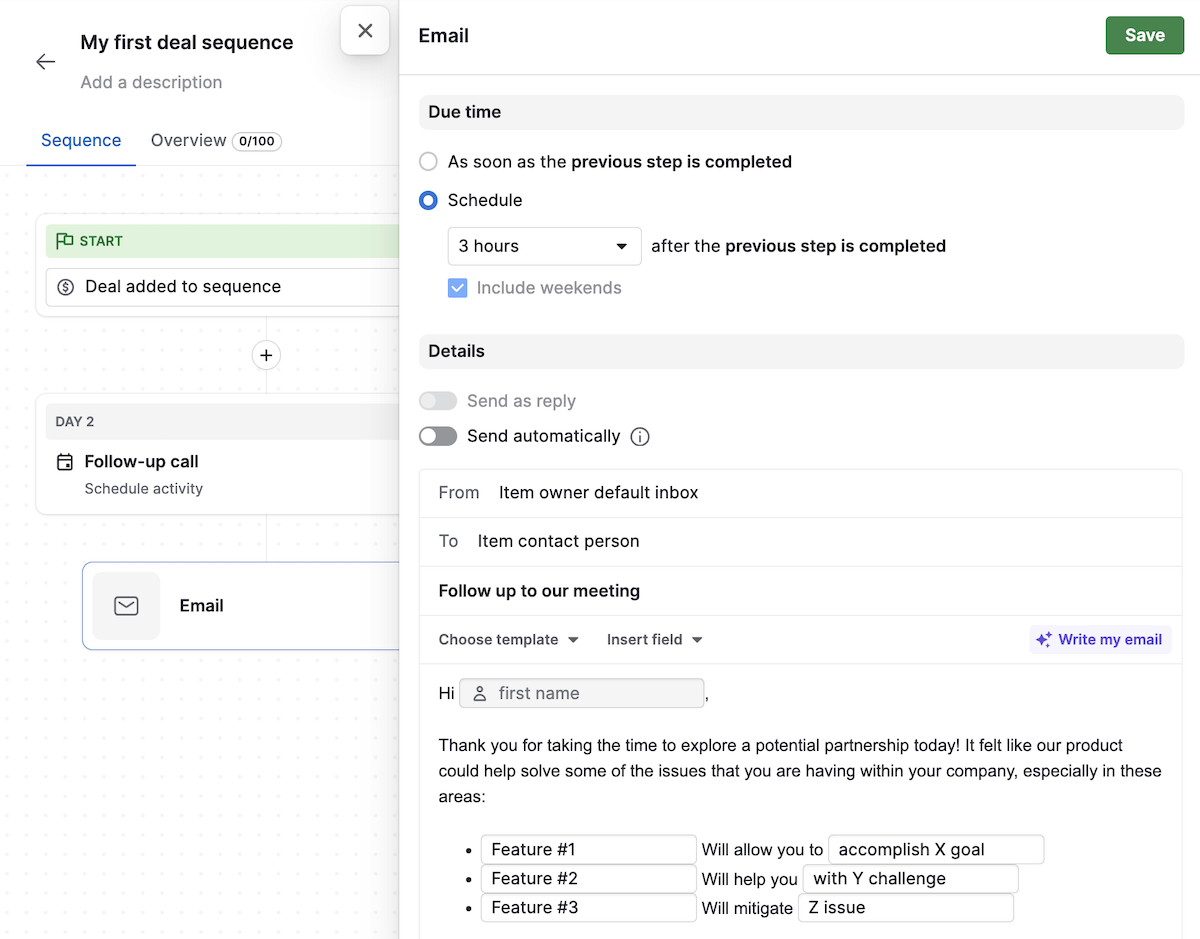
В нижней части редактора письма добавьте подпись электронной почты владельца последовательности.
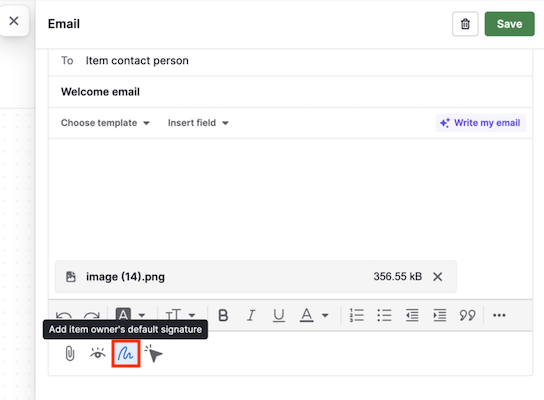
После того как вы сохраните изменения, вы вернетесь к обзору последовательности.
Автоматическая отправка писем
Вы можете добавлять автоматические письма в последовательность помимо ручной отправки. Это письма, которые Pipedrive отправляет от вашего имени без необходимости ручного вмешательства.
Вы можете включить эту опцию в любом шаге с письмом, добавленном в последовательность, переключив опцию «Отправлять автоматически» в разделе Детали.
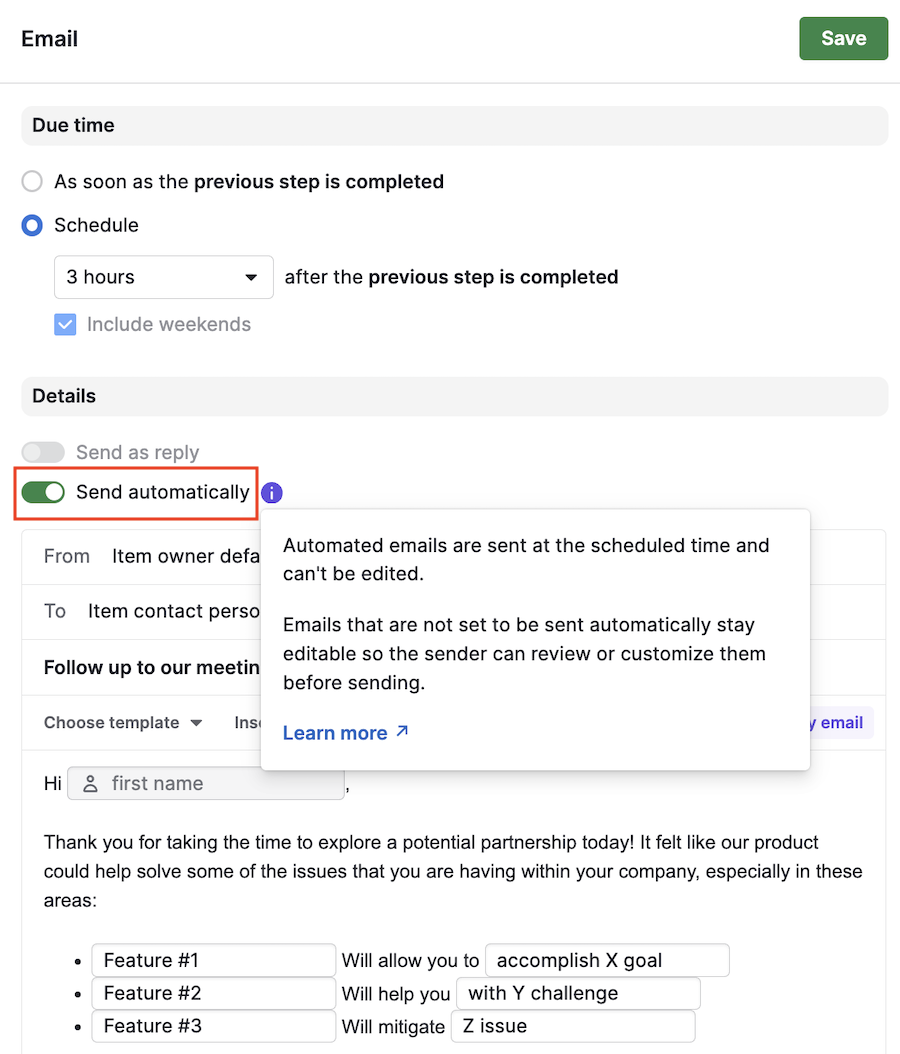
После того как вы выберете автоматическую отправку письма, вы можете отредактировать сообщение в редакторе письма так же, как при создании черновика, и:
Указать отправителя и получателя
Написать сообщение с помощью текстового редактора или AI‑редактора писем
Использовать любые шаблоны писем, уже настроенные в вашем аккаунте
Как и шаги с черновиками, этот шаг появится в ленте Pulse, но будет автоматически выполнен в запланированное время.
Требование согласия для автоматических писем
Чтобы соответствовать законодательным требованиям, каждый пользователь должен включить переключатель «Разрешить автоматическую и делегированную отправку» перед использованием этой функции. Согласие на автоматические письма гарантирует, что:
Согласие предоставляется на уровне каждого пользователя, а не для всей компании
Согласие применяется для каждой последовательности, а не глобально ко всем последовательностям
Этот переключатель находится в конструкторе последовательностей при создании или редактировании последовательности с шагом автоматического письма.
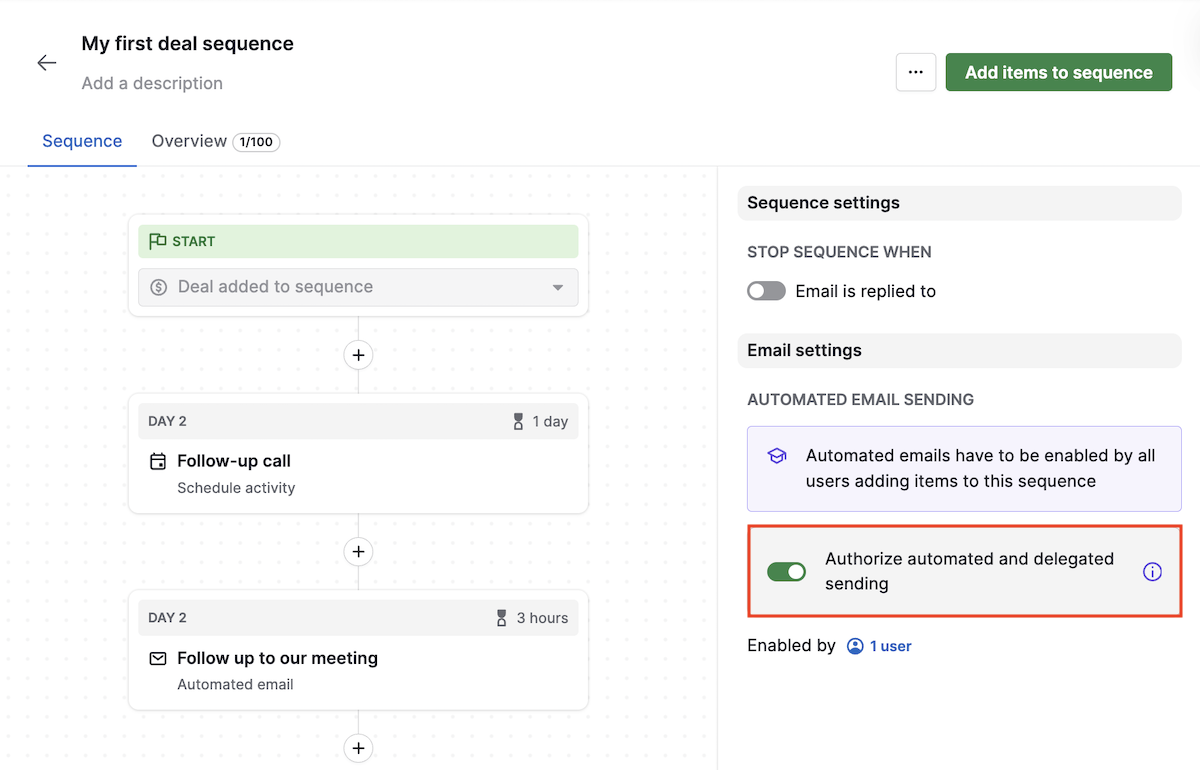
Добавить сделки или лиды в последовательность
Из конструктора последовательностей
В зависимости от сущности, которую вы выбрали для последовательности, вам нужно будет добавить в неё сделки или лиды. Для этого нажмите кнопку «Добавить элементы в последовательность» на правой стороне экрана.
Начните ввод, чтобы выбрать сделки или лиды, которых вы хотите добавить в последовательность, и нажмите «Добавить».
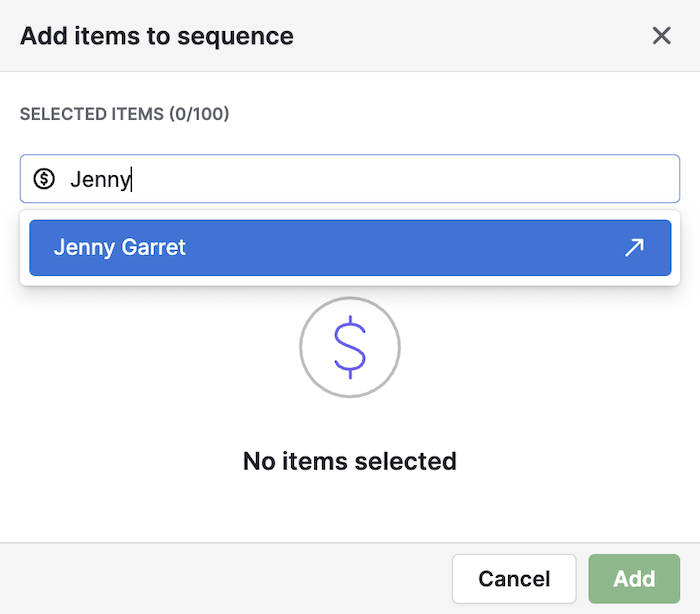
Из подробного просмотра сделки или лида
Чтобы добавить сделку в последовательность непосредственно из подробного просмотра сделки, нажмите кнопку «Добавить сделку в последовательность».

Чтобы добавить лида в последовательность прямо из подробного просмотра лида, нажмите кнопку «Добавить в последовательность».
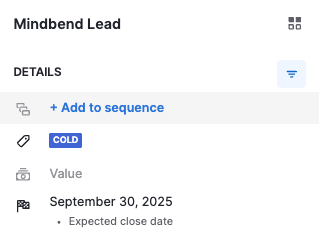
Массовое добавление в представлении списка
В списковом представлении сделок или во Входящих лида выберите сделки или лиды, которые хотите добавить в последовательность. После выбора нажмите кнопку «Добавить в последовательности» в верхней части страницы.

Чтобы добавить их в последовательность, выберите нужную последовательность в выпадающем списке. Вы увидите выбранные сделки или лиды. Если для конкретной сущности, которую вы пытаетесь добавить, у вас ещё нет созданной последовательности, сначала нужно создать её, нажав «Добавить последовательность» — откроется новое окно. Затем вернитесь и выберите вновь созданную последовательность.
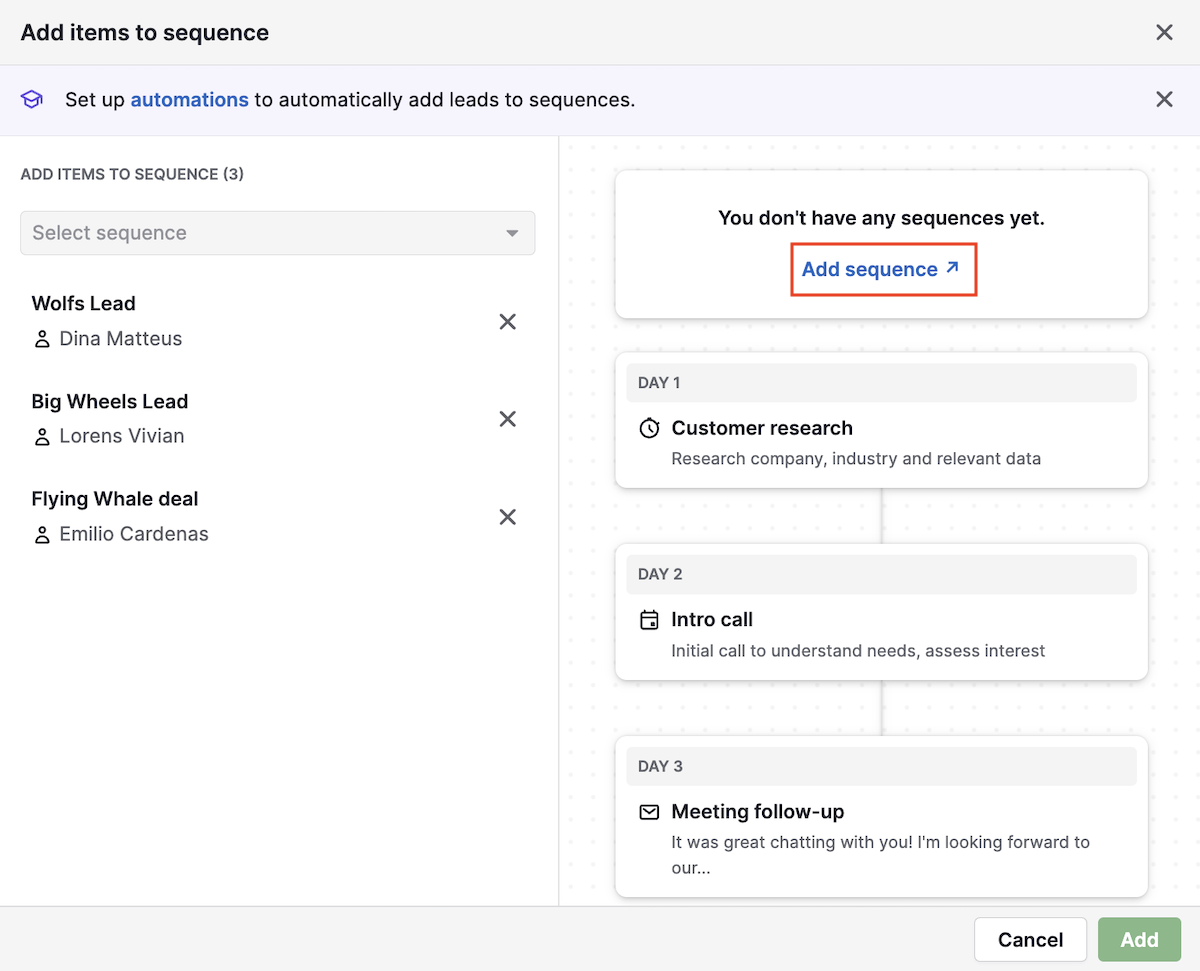
После выбора последовательности вы увидите её предварительный просмотр. Затем нажмите «Добавить», чтобы сохранить изменения.

Просмотр сделок или лидов, добавленных в последовательность
Вы можете увидеть все элементы, добавленные в последовательность, на вкладке «Обзор», где также можно отфильтровать элементы по статусу и владельцу.
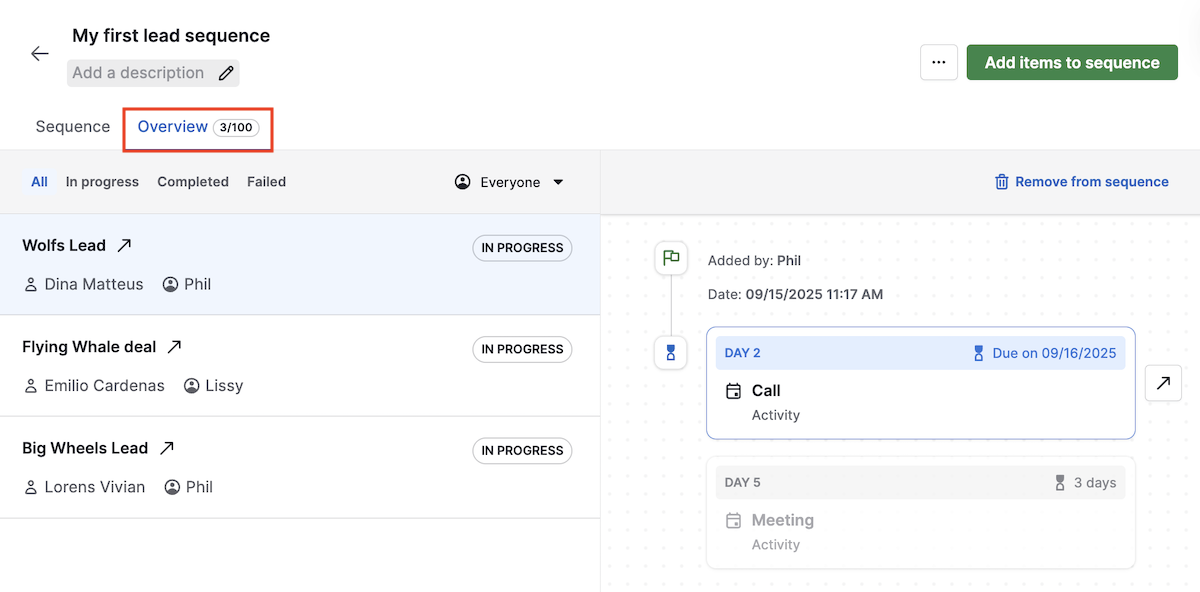
Завершение последовательностей вручную
Иногда вы можете захотеть остановить или пропустить отдельную последовательность для конкретного контакта. Например, если он отвечает через другой канал, был конвертирован вне потока или просит отписаться. Возможность легко завершать или пропускать автоматические последовательности помогает вам сохранять контроль и поддерживать соответствие требованиям и доверие.
Чтобы вручную завершить отдельную последовательность, нажмите «Отметить как завершённую».
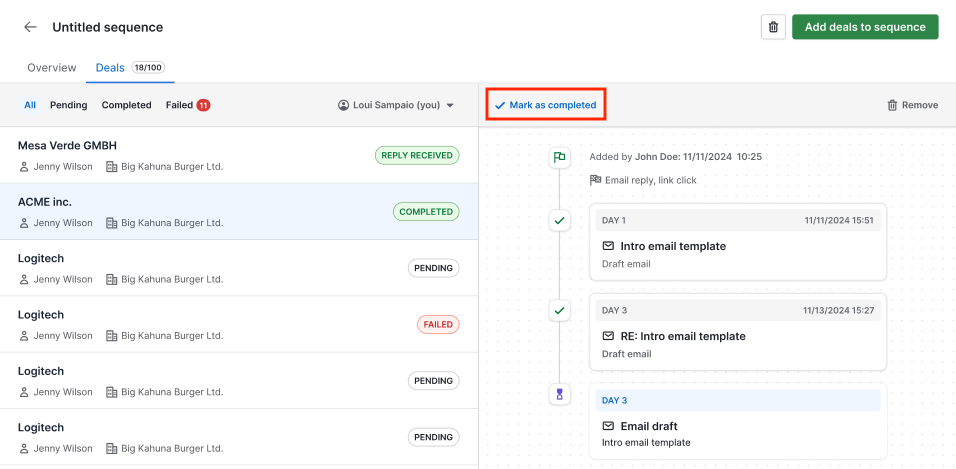
Появится запрос с подтверждением завершения последовательности.
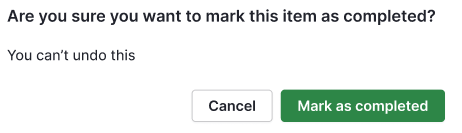
Как только вы отметите последовательность как завершённую, отметка времени этого действия будет видна в конструкторе последовательностей.
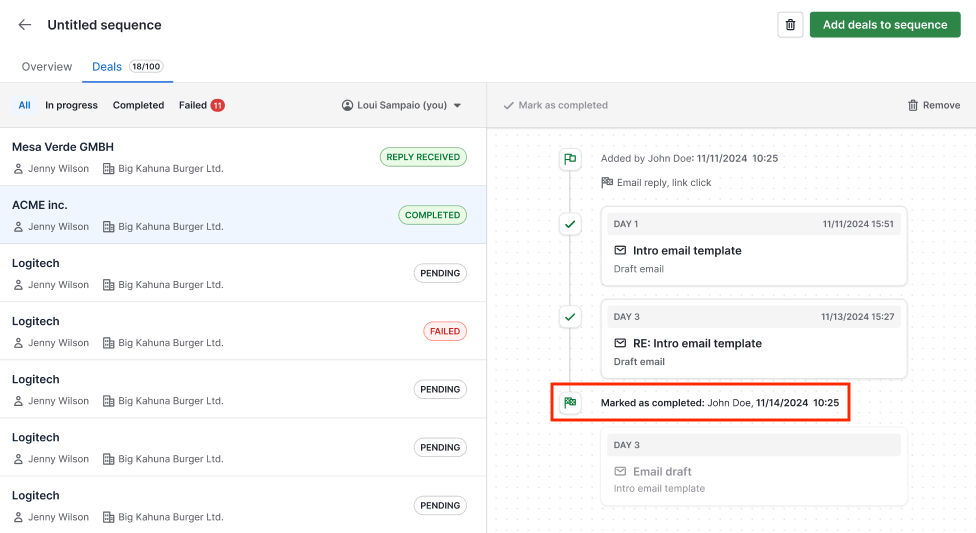
Чем Последовательности отличаются от Автоматизаций?
В то время как Автоматизации автоматически выполняют широкий спектр задач (например, обновление полей или назначение сделок), Последовательности сосредоточены именно на структурированном общении. Это особенно подходит для процессов продаж с интенсивным взаимодействием, где важны своевременность и персонализация.
Вы можете сочетать Последовательности с Автоматизациями, чтобы автоматически записывать сделки или лиды в последовательность, позволяя масштабировать вашу воронку продаж, сохраняя при этом персональное взаимодействие. Узнайте больше об автоматической записи с использованием автоматизаций в нашей специальной статье.
Узнайте больше о различиях между Автоматизациями и Последовательностями в этой статье.
Была ли эта статья полезной?
Да
Нет